터치 스크린 제스처 종류, 1 배수 디자인, 입력 방식과 물리적 거리가 디자인에 끼치는 영향
1. 터치 스크린 제스처 종류

- Flick(≒ Swipe)
- Flick는 한 손가락으로 빠르게 선을 긋는 제스처
ex) 농구공 던지기 게임 - Swipe는 손가락을 직선 방향으로 움직여 화면 미는 제스처
ex) 사진을 옆으로 넘기며 볼 때 사용 - Flick와 Swipe는 각각의 제스처를 추상적으로 범주화한 것으로 대부분의 앱 서비스가 Flick와 Swipe를 구분하지 않고 사용함
즉, 앱 개발자가 제스처를 시작하는 지점, 거리, 속도를 자의적으로 규정해 명명했을 뿐임
- Flick는 한 손가락으로 빠르게 선을 긋는 제스처
- Pinch 핀치, Spread 스프레드
- 두 손가락을 이용해 확대, 축소할 때 사용하는 제스처
- Pinch는 안쪽으로 모으는 제스처, Spread는 바깥쪽으로 벌리는 제스처
- Press 프레스
- 꾹 누르는 제스처
- Rotate 로테이트
- 대상을 원하는 방향으로 회전할 때 사용하는 제스처
ex) 지도 앱에서 내가 원하는 방향으로 회전해서 보고 싶을 때 사용
- 대상을 원하는 방향으로 회전할 때 사용하는 제스처
- 예시를 통해 터치 스크린 제스처 자세히 알아보기
"이 동작이 뭐더라...?" 터치 제스처 알아보기
네이버 지도 앱으로 터치 제스처 공부하기 | 이 동작... 뭐라고 하더라? 꾹 누르기..? 모바일 앱 서비스를 기획하다 보면 스와이프, 탭 등 사용자의 동작을 정의해야 한다. 그런데 막상 기획서를
brunch.co.kr
2. 터치 UI에서 사용자에게 제공해야 할 3가지
- Trigger(트리거)
- 제스처를 할 수 있는 영역을 표시하거나 알려주어야 함
- Action(액션)
- 어떤 제스처를 사용해야 하는지 알려주어야 함
- Feedback(피드백)
- 제스처를 통한 액션이 진행되고 있거나 완료되었음을 알려주어야 함
ex) 화면을 아래로 swipe(아래로 밀기)하면 새로고침 로딩창이 뜨면서 제스처를 통한 액션이 수행되고 있음을 알려줌
- 제스처를 통한 액션이 진행되고 있거나 완료되었음을 알려주어야 함
3. 아이폰 1 배수 디자인: PT
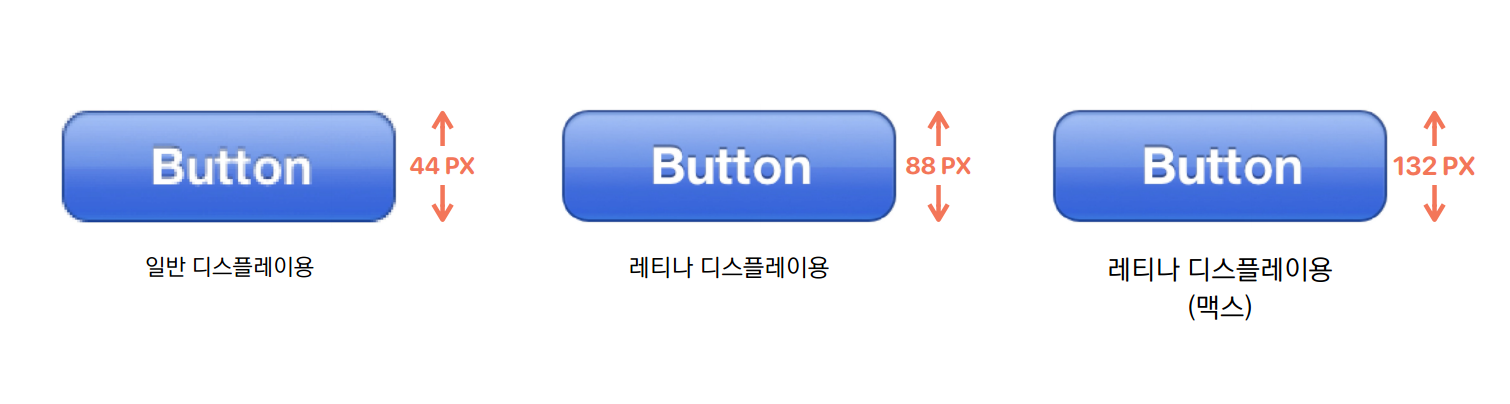

- 레티나 디스플레이 등장 초기에 디자이너들은 모든 그래픽 요소(asset)를 일반 디스플레이용과 레티나 디스플레이용을 각각 따로 만들어야 했음
- 아이폰6 플러스(현재의 맥스) 모델이 출시되면서 디자이너가 만들어야 할 그래픽 에셋의 크기가 하나 더 늘어남
- 모든 아이폰 애플리케이션은 3가지 크기의 그래픽 에셋을 가지며, 설치된 기종의 해상도에 맞는 크기의 그래픽 에셋을 골라 사용함



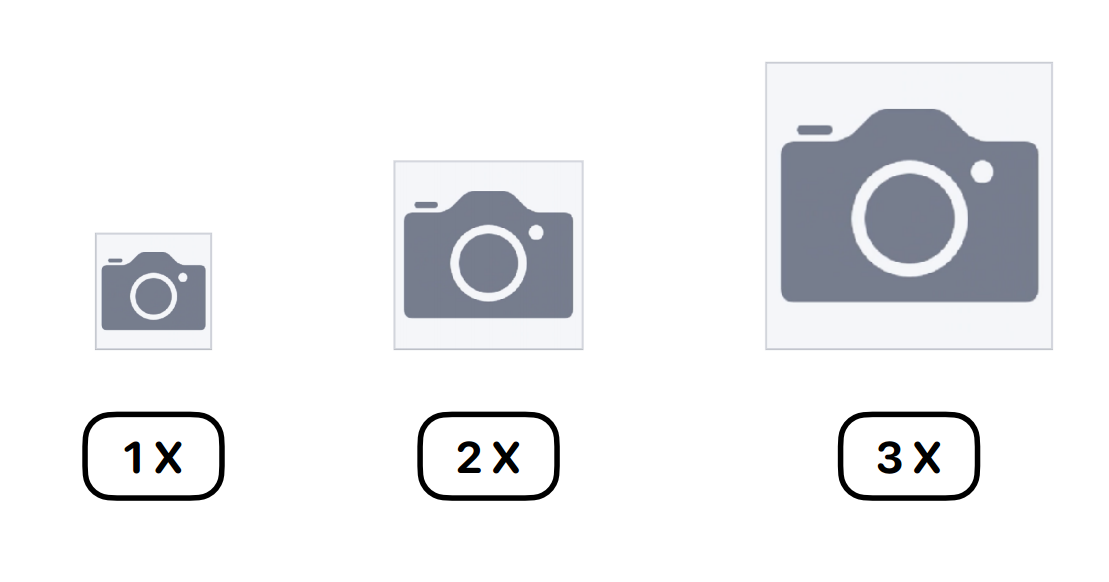
- 그래픽 에셋을 여러 개 만들어야 하는 단점을 극복하기 위해 PT(Point) 단위 등장
- 1PX = 1PT(1X)
2PX = 1PT(2X)
3PX = 1PT(3X)
즉, 1PT로 디자인 작업 이후, 내보내기 옵션에서 1X(1 배수)를 선택하면 1PX로 이미지가 내보내짐(생성되어 저장)
1PT로 디자인 작업 이후, 내보내기 옵션에서 2X(2 배수)를 선택하면 2PT로 이미지가 내보내짐
→ PT 단위로 하나의 사이즈만 디자인해서 다양한 PX(Pixel) 단위의 에셋으로 변환 가능 - 하나의 크기만 디자인하면서 다양한 디스플레이에 빠른 대응이 가능해짐
- PT 단위로 디자인 후, 3가지 픽셀 밀도(1 배수, 2 배수, 3 배수)에 대한 그래픽 에셋을 전달
4. 안드로이드폰 1 배수 디자인: DP

- 안드로이드폰은 DP(Density-Independent Pixel)를 사용
- PPI(Pixel Per Inch) 대신 DPI(Dot Per Inch)를 사용
- PT(Point) = DP(Density-Independent Pixel)
PPI(Pixel Per Inch) = DPI(Dot Per Inch)
즉, DP는 PT와 동일한 개념이지만 이름만 다를 뿐이고, DPI도 PPI와 동일한 개념이지만 이름만 다를 뿐임


- 안드로이드폰은 아이폰에 비해 제조사와 기기가 훨씬 많고, 그만큼 다양한 픽셀 밀도에 대한 대응이 필요
- 같은 물리적 크기의 스크린 사이즈에서도 픽셀 밀도가 다양함
- 안드로이드폰은 DP 단위로 디자인 후, 5가지 픽셀 밀도에 대한 그래픽 에셋을 전달
| 안드로이드 OS의 DPI | |
| DPI 명칭 | 비고 |
| MDPI, Medium density screen (1X) | ~160DPI |
| HDPI, High density screen (1.5X) | ~240DPI |
| XHDPI, Extra-high density screen (2X) | ~320DPI |
| XXHDPI, Extra-extra high density screen (3X) | ~480DPI |
| XXXHDPI, Extra-extra-extra high density screen (4X) | ~640DPI |


- 벡터 기반으로 디자인해야 배수로 export(내보내기) 가능
- 벡터로 디자인하면 다양한 사이즈의 비트맵(PNG, JPG 등)으로 export 가능
- 1 배수를 export 하면 정수의 배수(1 배수, 2 배수, 3 배수 등)만 export 되기 때문에 픽셀 깨짐 현상 없음
따라서, 벡터 디자인 시 기준은 1 배수로 디자인해야 함
5. 입력 방식과 물리적 거리가 디자인에 끼치는 영향

- 입력 방식에 따른 디자인 차이
- 마우스 커서보다 손가락이 더 평평하기 때문에 모바일의 터치 스크린에 사용되는 버튼이 더 큼


- 스크린과의 물리적 거리에 따른 디자인 차이
- 스크린을 보는 사용자와 디바이스의 거리에 따라 그래픽 에셋의 크기가 다름
- 모바일보다 데스크톱을 더 멀리 떨어져 보기 때문에 그래픽 에셋의 크기가 더 커야 하고, TV는 더욱 멀리 떨어져 보기 때문에 그래픽 에셋의 크기가 더 커야 함
→ 스크린과 사용자의 물리적 거리가 클수록 더 크게 디자인해야 함 - 스크린 간의 거리를 고려하여 컴포넌트 크기를 정의하는 것이 중요

- 스마트폰과 태블릿을 사용할 때 사용자가 보게 되는 스크린의 크기도 다르고, 픽셀 밀도도 다름
- 스마트폰은 20~30cm 거리에서 437 ppi까지, 모니터는 50~60cm 거리에서 185 ppi까지 구분할 수 있음
즉, 가까운 거리에서 높은 밀도의 PPI를 인지할 수 있다(가까운 거리에서 픽셀이 더 잘 보임)는 의미로 픽셀 밀도를 더 신경 써야 함
→ 더 가까이 보는 디바이스가 픽셀 밀도가 더 높음(이미지 선명, 세밀)